Como corrigir o erro 404 ao adicionar uma conta do Gmail no iPhone: o servidor não pode processar o problema
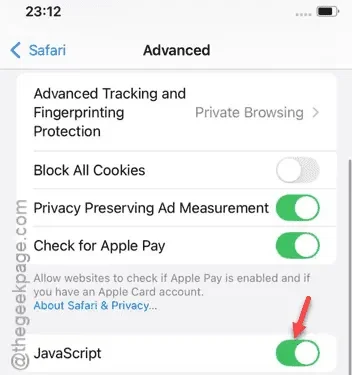
Ao adicionar sua conta do Gmail no iPhone, você pode se deparar com esta mensagem, “ 404. Isso é um erro. O servidor não pode processar a solicitação porque ela está malformada. ” na página Contas. Se você inseriu um nome de usuário errado ou o Google não consegue acessar sua conta, esta mensagem de erro aparece. Receber esta mensagem de erro significa que você não poderá adicionar a conta do Gmail.
Correção 1 – Ative o JavaScript
O JavaScript da conta deve estar habilitado na página de configurações do navegador Safari para que a página Contas do Google possa executar isso.
Etapa 1 – O único lugar onde você pode fazer isso é na janela Configurações .
Passo 2 – Então, vá lá e depois role até o final da página. Abra a aba “ Apps ”.
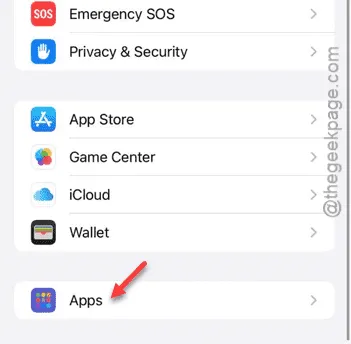
Passo 3 – Depois, encontre o aplicativo “ Safari ” no meio dos aplicativos. Abra -o.
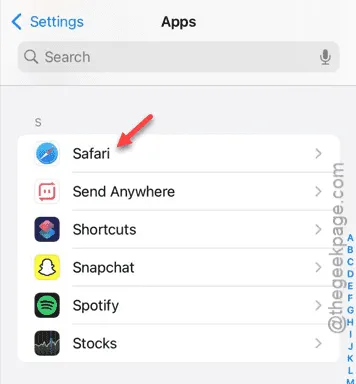
Passo 4 – Você pode encontrar o módulo JavaScript na aba Advanced. Então, habilite o recurso JavaScript lá.
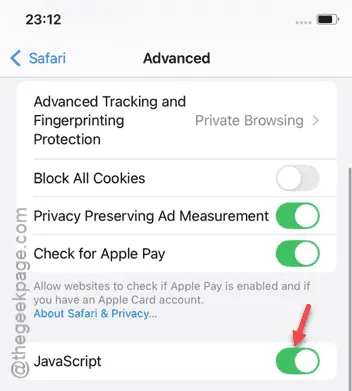
Após habilitá-lo, volte para a página Contas e, mais tarde, tente adicionar a mesma conta do Google. Verifique se isso funciona ou não.
Correção 2 – Alterar o navegador padrão
Se você estiver tendo esse problema na página do navegador, você deve alterar o navegador padrão.
Passo 1 – Vá para a página Configurações e vá até o menu “ Aplicativos ”.
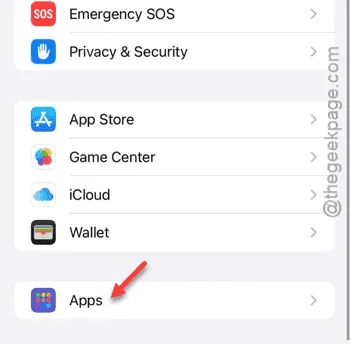
Etapa 2 – Encontre e abra a página do navegador “ Safari ”.
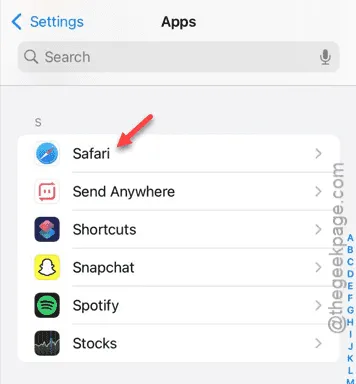
Passo 3 – Lá, você encontrará a opção “ Default Browser App ”. Toque nela para abrir a aba de seleção.
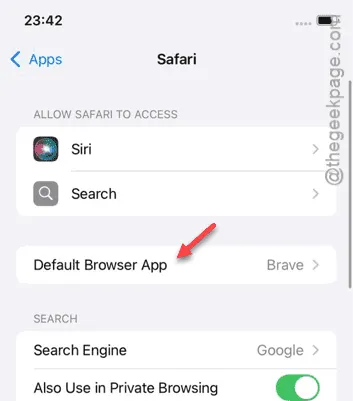
Passo 4 – Escolha o “ Chrome ” a partir daí.
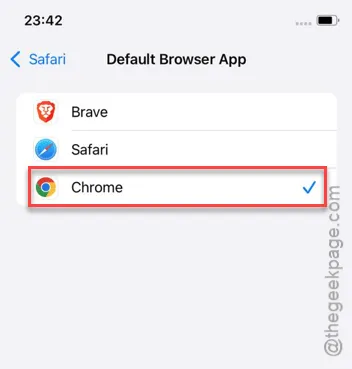
Agora, prossiga com o processo de adição de conta. Algumas das etapas na configuração da conta precisam ser feitas no navegador externo. Nesse caso, isso deve ser útil.
Etapa 5 – Quando você tiver concluído o processo de configuração da conta, retorne à mesma página –
Settings > Apps > Safari
Etapa 6 – Toque no módulo “ Aplicativo de navegador padrão ”.
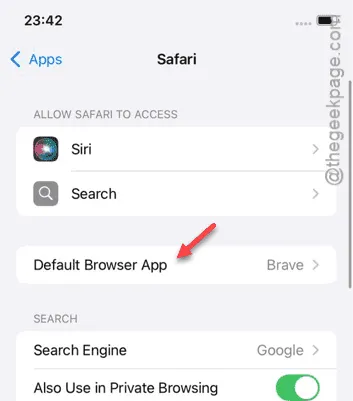
Etapa 7 – Agora, você pode redefinir isso para “ Safari ”.
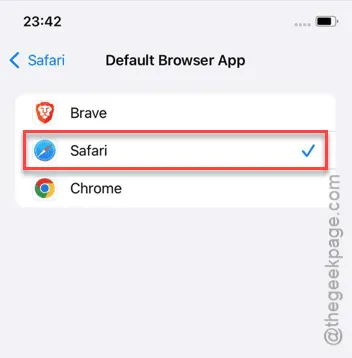
Veja se isso ajuda.
Correção 3 – Desative a proteção de impressão digital
Alguns usuários alegaram que conseguiram corrigir o problema desabilitando a proteção de impressão digital nas configurações do Safari.
Etapa 1 – Comece abrindo a página Configurações .
Etapa 2 – Em seguida, abra a aba “ Aplicativos ”.
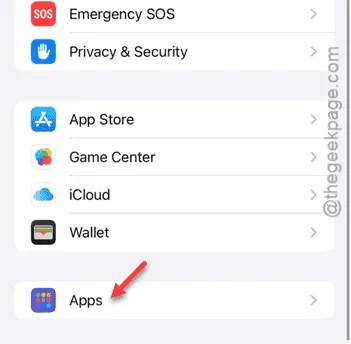
Etapa 3 – Mais tarde, abra as mesmas configurações do navegador “ Safari ”.
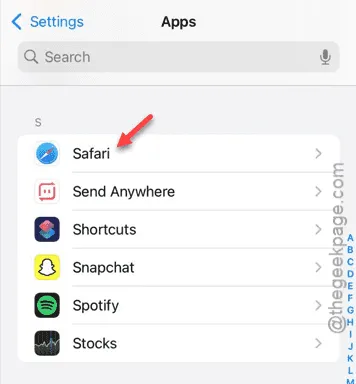
Passo 4 – Na página do navegador Safari, vá para as configurações “ Avançadas ”.
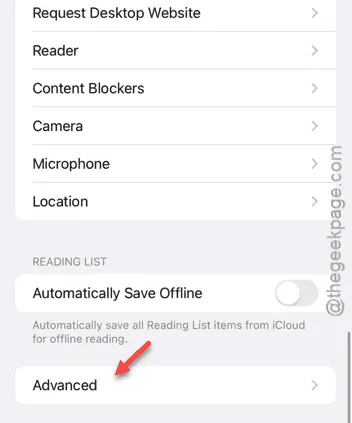
Etapa 5 – Toque para abrir a opção “ Rastreamento avançado e proteção de impressão digital ”.
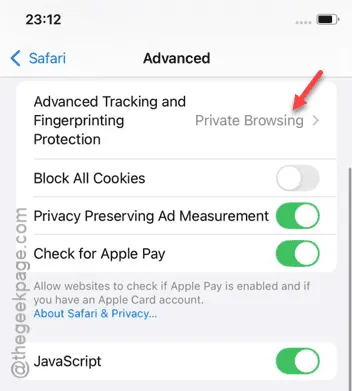
Etapa 6 – Desligue isso .
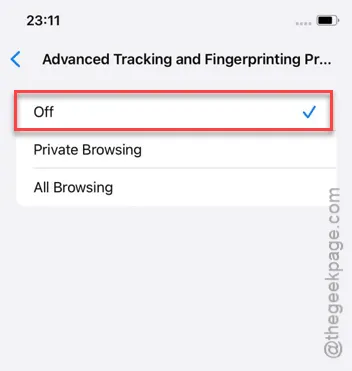
Depois de desabilitar esse recurso, você não terá mais problemas para fazer login na sua conta.
Correção 4 – Alterar a conexão de rede
Às vezes, quando você tenta fazer login no mesmo dispositivo enquanto usa a mesma conexão de rede, o Google pode bloquear o acesso à sua conta. Então, tente mudar de conexão se estiver recebendo o “ Código de erro 404 ” repetidamente.
Por exemplo, se você estiver com problemas para configurar a conta de e-mail enquanto estiver em uma rede Wi-Fi, mudar para a rede móvel pode mudar o jogo. Caso contrário, você pode usar a rede móvel para fazer login na conta também.
Correção 5 – Alterar as configurações do bloqueador de conteúdo
Além das configurações do Safari mencionadas acima, há as configurações do Bloqueador de Conteúdo que podem causar essa perturbação no processo de login.
Etapa 1 – Na página de configurações do seu iPhone, vá para este caminho –
Settings > Apps > Safari
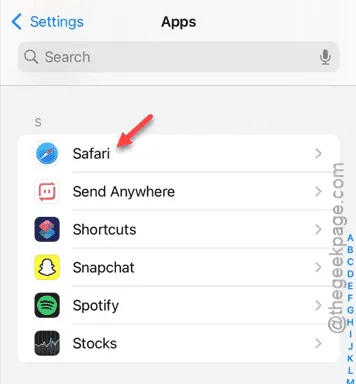
Etapa 2 – Encontre e abra a seção “ Bloqueadores de conteúdo ”.
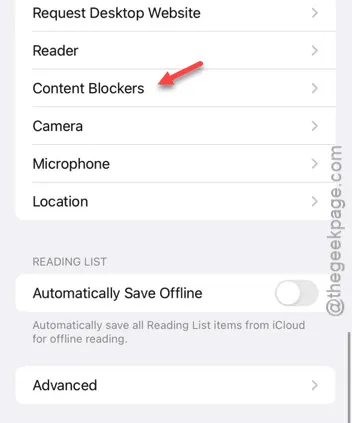
Etapa 3 – Desabilite a opção “ Todos os sites ”.
Se você tiver um filtro personalizado, desative-o também.
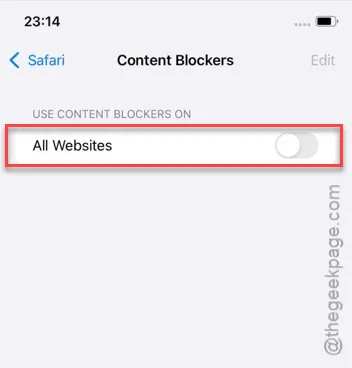
Por fim, forneça o ID de e-mail necessário e outras informações (como a senha) e você finalmente poderá fazer login na sua conta.
Veja se você consegue fazer isso.
Correção 6 – Retifique as informações
Verifique se há alguma discrepância no ID de e-mail ou na senha. O Google pode proibir seu acesso se detectar algo estranho nas informações de login. Então, retifique as informações e você poderá concluir o processo de login com sucesso.
https://discussions.apple.com/thread/255249348?sortBy=rank



Deixe um comentário